現在新出廠的筆記本全是預裝win10的操作係統,電腦默認采用新型的UEFI啟動方式,同時硬盤分區表默認為gpt格式。
有些用戶想把WIN10改成WIN7,但發現機器不能識別啟動盤,或者無法安裝,這是因為預裝WIN10的電腦BIOS默認開啟了安全啟動,隻有WIN8以上版本係統才能驗證通過,所以WIN10改WIN7需要修改BIOS設置,今天跟大家介紹一下通用的WIN10改WIN7,如何修改BIOS的方法。
步驟一,進BIOS:這個在前麵講過,每個型號和品牌進去的方式是不一樣的,具體的可以參考前幾期的文章,裏麵寫得比較清楚,這裏就簡單一說,一般是的機器都是按"DELETE"鍵或F1鍵,如果按BIOS的種類來分,Award BIOS: 按"Del"
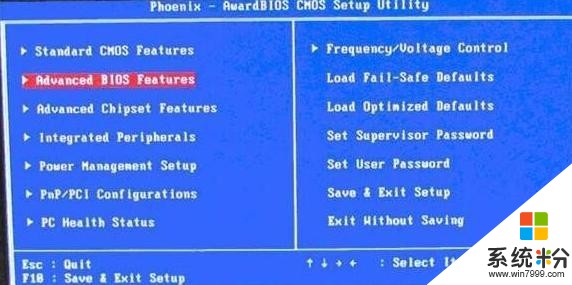
Ami BIOS: 按"Del"或"ESC"
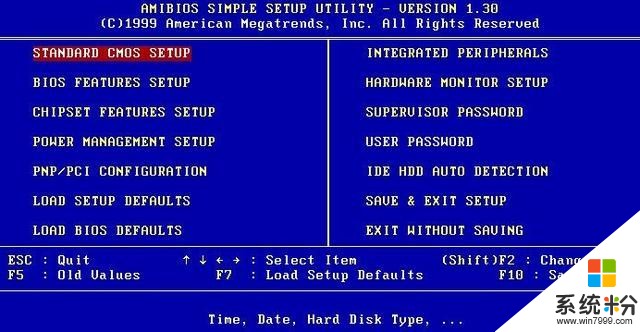
Phoenix BIOS: 按"F2"
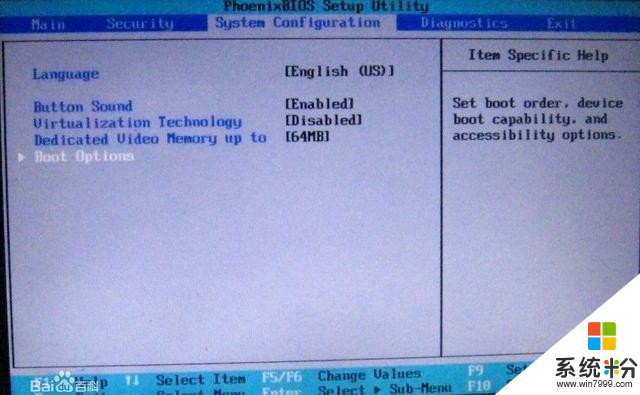
如果還不行,那就嚐試: F1, F2, F8, F9, F10, F12, ESC, DEL
步驟二,禁用默認係統優先設置
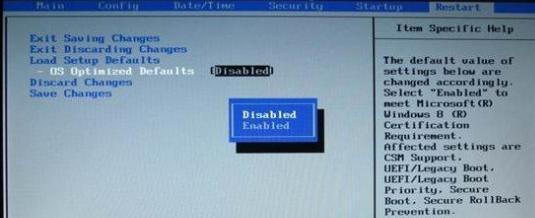
BIOS最後一項Exit或是Restart,OS Optimized Defaults改成Disabled或Other OS,禁用默認係統優先設置,然後選擇Load Setup Defaults或是Load Optimal Defaults,按回車加載設置
步驟三,禁用安全啟動
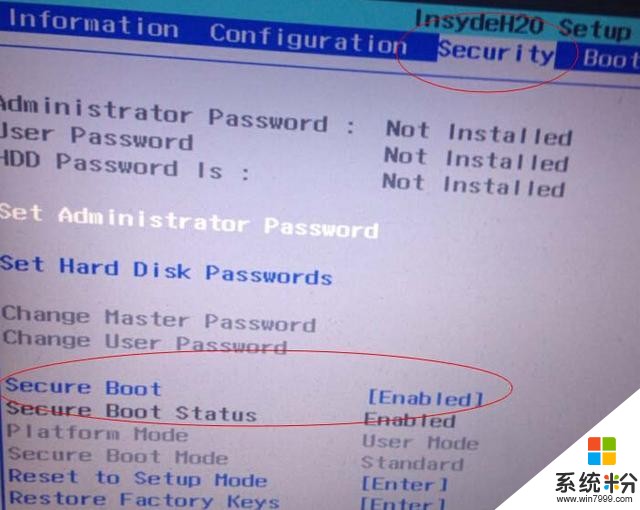
Secure Boot改成Disabled,禁用安全啟動,有的時候該項不好找,可以仔細翻騰下,BIOS不同,裏麵的順序以及設置也不盡相同。
步驟四,CSM改成Enable或Yes,表示兼容支持新的模塊
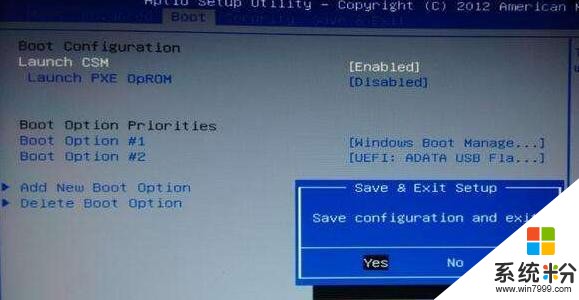
步驟五,Boot mode或UEFI mode改成Legacy,表示支持傳統啟動方式,也就是我們的說的優盤啟動
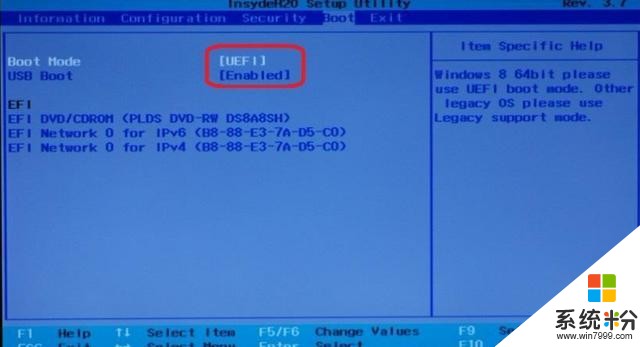
修改完成後,就可以在係統啟動項裏麵找到我們要啟動的介質,設置好啟動順序,然後插入優盤,按下F10保存重啟,即可進入優盤PE係統。以上就是WIN10改WIN7的BIOS修改方法,不同電腦的BIOS設置界麵不同,但大概的設置路徑以及方法是一樣的,所以大家隻需找到對應的項進行修改即可完成設置。
相關資訊
最新熱門應用

matic交易所
其它軟件225.08MB
下載
比特可樂交易所鏈接
其它軟件7.27 MB
下載
defi去中心化交易所
其它軟件166.47M
下載
易歐數字app官網安卓手機
其它軟件397.1MB
下載
中幣交易所app蘋果手機
其它軟件77.35MB
下載
yfii幣交易所app
其它軟件223.89MB
下載
oke歐藝app官方
其它軟件397.1MB
下載
比特國際資產交易所app
其它軟件163.20M
下載
環球交易所app
其它軟件47.40MB
下載
比安交易所官網app
其它軟件179MB
下載